
Terlalu banyak tab browser! Ini adalah masalah yang dimiliki setiap orang di beberapa titik. Untuk semua trik manajemen jendela yang dibangun di desktop kita, kita sering hanya menggunakan satu jendela browser yang dikemas dengan tab.
Sebagian besar trik ini akan berfungsi di semua browser, tetapi tidak semua trik berhasil dilakukan di semua browser.
Gunakan Pintasan Keyboard
TERKAIT: 47 Pintasan Keyboard Yang Bekerja di Semua Browser Web
Pintasan keyboard adalah cara yang sangat nyaman untuk mengelola tab browser, terutama saat tab menjadi sangat kecil sehingga sulit untuk diklik.
- Ctrl + Tab : Beralih ke tab di sebelah kanan.
- Ctrl + Shift + Tab : Beralih ke tab di sebelah kiri.
- Ctrl + W ( Command + W di Mac): Menutup tab saat ini.
Ini bukanlah satu-satunya pintasan keyboard untuk bekerja dengan tab, tetapi ini akan memungkinkan Anda beralih dengan cepat di antara tab-tab tersebut dan menutup yang tidak ingin Anda buka lagi tanpa menggunakan mouse. Baca daftar kami 47 jalan pintas keyboard browser web untuk lebih.
Minta Browser Anda Mengingat Tab Terbuka
Anda mungkin ingin melakukan hal lain tanpa kehilangan tab browser tersebut. Banyak browser memiliki opsi untuk membuka kembali tab sebelumnya saat Anda membuka browser lagi. Ini berarti Anda dapat menutup browser dan mematikan komputer Anda, dan tab yang Anda buka akan muncul saat Anda meluncurkannya lagi. Di Chrome, Anda akan menemukan opsi ini di bawah Settings> On Startup> Continue where you left off. Di Firefox, ada Pilihan> Saat Firefox dimulai> Tampilkan jendela dan tab saya dari terakhir kali.
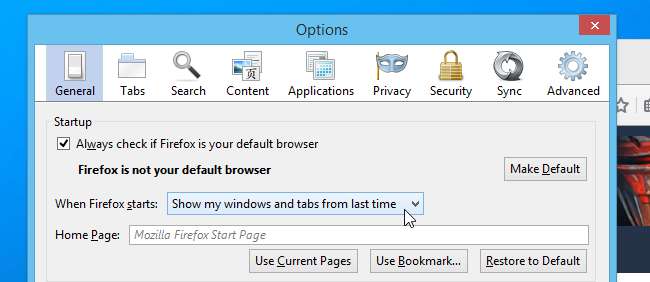
Simpan Tab Peramban Anda Untuk Nanti
Untuk solusi cepat, coba klik kanan tab dan tandai semua tab terbuka Anda sebagai folder. Anda akan menemukannya di bookmark browser Anda nanti - Anda bahkan dapat mengklik kanan folder dan membukanya semua di tab. Beberapa browser memiliki add-on yang memungkinkan Anda menyimpan dan memulihkan sesi tab, tetapi solusi ini berfungsi di semua browser tanpa add-on apa pun.
Bagi Tab Anda menjadi Beberapa Jendela Peramban
Anda dapat menggunakan lebih dari satu jendela browser untuk memisahkan tab Anda. Di sebagian besar browser, Anda sekarang dapat mengambil tab dari bilah tab dengan mouse dan menyeretnya keluar dari jendela browser. Ini akan menjadi tabnya sendiri di jendelanya sendiri. Seret dan lepas tab di antara bilah tab di jendela browser yang berbeda ini. Anda juga dapat membuka jendela browser baru dengan cara biasa, tentunya.
Beberapa jendela browser memberi Anda waktu yang lebih mudah saat Alt + Tabbing antar jendela (Command + Tabbing di Mac). Di Windows, jika Anda gunakan bilah tugas gaya lama yang mencantumkan setiap jendela sebagai itemnya sendiri alih-alih bilah tugas gaya Windows 7 baru yang mengelompokkan jendela dalam aplikasi, bahkan akan mempermudah untuk beralih di antara grup tab terbuka dari bilah tugas.
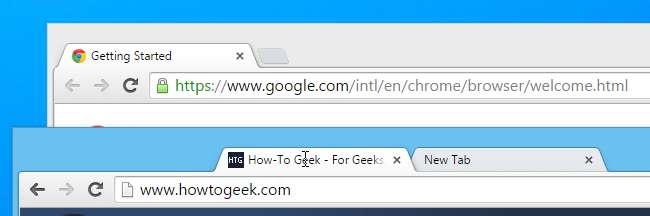
Pilih Beberapa Tab Sekaligus
Anda dapat memilih beberapa tab sekaligus dengan mouse Anda di banyak browser web. Tahan saja Ctrl kunci ( Perintah di Mac) dan klik tab di bilah tab browser web Anda. Anda juga bisa memegang Bergeser saat Anda mengklik tab untuk memilih urutan tab. Dengan beberapa tab yang dipilih, Anda dapat menyeret-dan-melepaskannya untuk mengelompokkannya di jendela browser baru. Menggunakan Ctrl + W pintasan (atau Command + W di Mac) untuk segera menutup semua tab yang dipilih itu sekaligus.
pinta tidak
Untuk situs web yang Anda ingin tetap buka sepanjang waktu - misalnya, email Anda atau situs media sosial - "menyematkan" tab adalah ide yang cerdas. Tab yang disematkan secara otomatis terbuka setiap kali Anda membuka browser web, sehingga selalu siap digunakan. Mereka juga menyusut menjadi hanya ikonnya di bilah tab browser web Anda, memastikan Anda akan memiliki ruang untuk tab lain yang Anda butuhkan. Untuk menyematkan tab, klik kanan dan pilih Sematkan Tab.
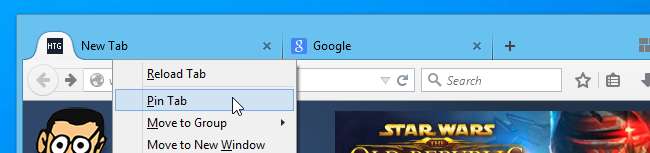
Berikan Pintasan Windows dan Bilah Tugasnya Sendiri kepada Aplikasi Web
TERKAIT: Cara Mengubah Aplikasi Web Menjadi Warga Desktop Kelas Satu
Daripada hanya menyematkan aplikasi web yang sering Anda gunakan, Anda dapat membuat "Pintasan aplikasi" di Chrome atau menyeretnya ke bilah tugas Anda di Internet Explorer. Ini akan hancurkan aplikasi web itu dari browser Anda , memberikan pintasan jendela dan bilah tugasnya sendiri. Anda akan dapat Alt + Tab dan beralih ke aplikasi yang Anda gunakan dengan lebih mudah tanpa perlu menelusuri bilah tab yang berantakan.
Buka Kembali Tab Tertutup
Terkadang Anda perlu mendapatkan kembali tab setelah Anda menutupnya. Anda tidak perlu menggali riwayat browser Anda untuk melakukan ini. Sebagai gantinya, tekan saja Ctrl + Shift + T (atau Command + Shift + T di Mac) untuk membuka kembali tab browser terakhir yang Anda tutup. Anda juga akan menemukan opsi ini di suatu tempat di menu browser web Anda, atau mungkin dengan mengklik kanan bilah tab dan mencari "Buka Kembali Tab yang Ditutup" atau opsi bernama serupa.
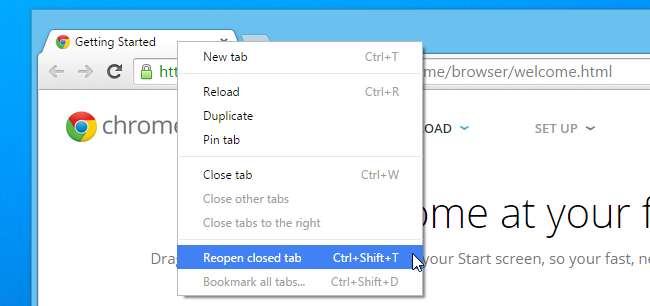
Coba Tab Gaya Pohon
TERKAIT: Bagaimana (dan Mengapa) Menggunakan Vertical, Tree Style Tabs di Web Browser Anda
Hanya untuk beberapa pecandu penelusuran tab hardcore tab bergaya pohon akan melakukan. Dan hanya Mozilla Firefox yang menawarkan sistem ekstensi yang cukup kuat untuk mengaktifkan tab bergaya pohon yang tepat. Saat Anda menggunakan fitur ini, tab browser Anda ditampilkan sebagai sidebar di sisi kiri atau kanan jendela browser Anda. Tab ditampilkan dalam "pohon", sehingga Anda dapat melihat tab mana yang dibuka dengan tab lain. Ini memungkinkan Anda untuk melihat daftar tab yang lebih besar sekaligus - termasuk tittle lengkapnya - dan hubungannya satu sama lain.
Jika Anda sering kewalahan dengan tab browser, Anda harus mencoba tab bergaya pohon dan melihat apakah itu dapat membantu Anda mengatur pengalaman browsing Anda dengan lebih baik. Jika Anda tidak menggunakan banyak tab atau Anda hanya puas dengan pengalaman tab Anda saat ini, antarmuka tab baru ini mungkin kurang menarik.
Gunakan Grup Tab di Firefox
Firefox memiliki fitur built-in yang memungkinkan Anda untuk mengelola tab dalam jumlah besar dengan mengaturnya ke dalam grup. Tekan saja Ctrl + Shift + E atau klik tombol panah pada bilah tab saat Anda membuka banyak tab dan pilih Grup Tab. Seret dan lepas gambar mini tab ke dalam grup yang berbeda. Buka tampilan grup tab dan klik sekelompok tab untuk beralih di antara grup tab, semuanya tanpa menyulap beberapa jendela browser yang berbeda. Ada juga fitur penelusuran untuk menemukan tab yang terkubur di suatu tempat dengan cepat.
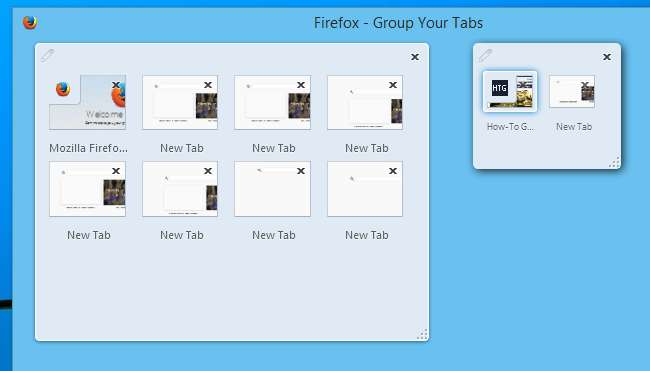
Dengan sinkronisasi browser modern, setiap grup tab yang telah Anda buka juga dapat diakses dari browser web yang sama di perangkat lain - cukup masuk dengan akun yang sama di masing-masing tab dan siapkan sinkronisasi. Grup tab mana pun yang Anda tandai sebagai folder juga akan disinkronkan antara browser yang sama di perangkat yang berbeda, dengan asumsi browser Anda juga menyinkronkan bookmark Anda.







